
Een Live Photo wijzigen in Foto's op de Mac
Je kunt Live Photos op dezelfde manier bewerken als andere foto's. Bewerkingen die je toepast op een Live Photo zijn van toepassing op zowel het stilstaande beeld als de video van de Live Photo.
Opmerking: Wijzigingen die je aanbrengt met de hulpmiddelen voor retoucheren, rode ogen en markering, zijn alleen van toepassing op het stilstaande beeld.
Je kunt het volgende doen:
De lengte van de video inkorten
Het geluid in- of uitschakelen
Het stilstaande beeld dat wordt weergegeven voor de Live Photo wijzigen
Een herhaal- of stuitereffect aan de foto toevoegen en lange belichting simuleren
Een filter toepassen
De afbeelding bijsnijden en rechtmaken
Aanpassingen toepassen
De wijzigingen zijn van toepassing op de gehele video.
Klik in de app Foto's
 op de Mac dubbel op een Live Photo en klik vervolgens op 'Bewerk' in de knoppenbalk.
op de Mac dubbel op een Live Photo en klik vervolgens op 'Bewerk' in de knoppenbalk. Voor Live Photos die ook portretfoto's zijn, klik je onder de foto op
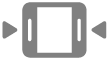 om de bewerkingshulpmiddelen voor Live Photos weer te geven.
om de bewerkingshulpmiddelen voor Live Photos weer te geven.Gebruik de bewerkingshulpmiddelen om wijzigingen aan te brengen.
Om het afspelen van de Live Photo te wijzigen, klik je op 'Pas aan' in de knoppenbalk en voer je een of meer van de volgende stappen uit:
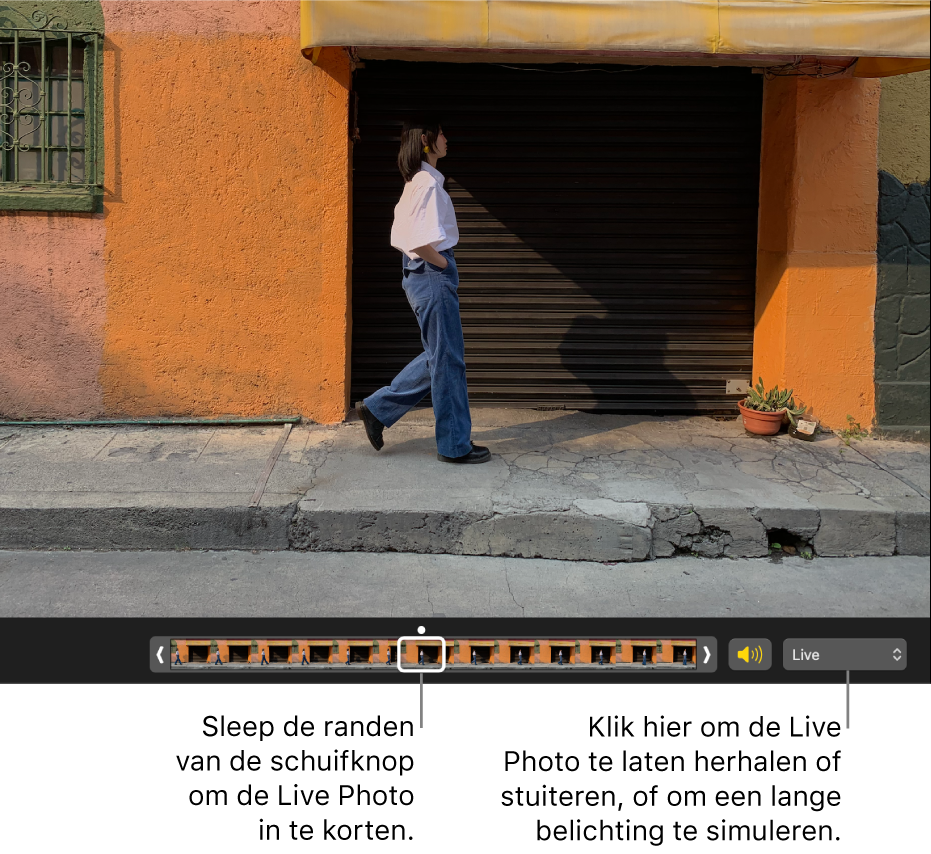
De lengte van de video inkorten: Sleep de uiteinden van de schuifknop om in te stellen waar de video begint en eindigt.
Het geluid in- of uitschakelen: Klik op de luidsprekerknop.
Een videobeeld selecteren als de hoofdfoto: Sleep de afspeelkop naar het gewenste beeld en kies vervolgens 'Maak hoofdfoto'.
Een herhaal- of stuitereffect aan de Live Photo toevoegen of lange belichting simuleren: Klik op het venstermenu 'Live' en kies het gewenste effect.
De Live Photo omzetten in een gewone foto: Klik op de Live Photo-knop
 onder in het venster.
onder in het venster.
Nadat je een Live Photo hebt bewerkt, kun je deze weer in de oorspronkelijke staat herstellen door op 'Herstel origineel' te klikken.